Azure NetApp Files için birim çoğaltması oluşturma
Bu makalede, çoğaltma eşlemesi oluşturarak bölgeler arası çoğaltmanın nasıl ayarlanacağı gösterilmektedir.
Çoğaltma eşlemesini ayarlamak, verileri bir Azure NetApp Files biriminden (kaynak) başka bir Azure NetApp Files birimine (hedef) zaman uyumsuz olarak çoğaltmanıza olanak tanır. Kaynak birim ve hedef birim ayrı bölgelerde dağıtılmalıdır. Hedef kapasite havuzunun hizmet düzeyi, kaynak kapasite havuzunun hizmet düzeyiyle eşleşebilir veya farklı bir hizmet düzeyi seçebilirsiniz.
Azure NetApp Files çoğaltması şu anda birden çok aboneliği desteklememektedir; tüm çoğaltmaların tek bir abonelik altında gerçekleştirilmesi gerekir.
Başlamadan önce bölgeler arası çoğaltmayı kullanmaya yönelik gereksinimleri ve dikkate alınacak noktaları gözden geçirdiğinizden emin olun.
Kaynak birim kaynak kimliğini bulma
Çoğaltmak istediğiniz kaynak birimin kaynak kimliğini almanız gerekir.
Kaynak birime gidin ve kaynak birim kaynak kimliğini görüntülemek için Ayarlar altında Özellikler'i seçin.
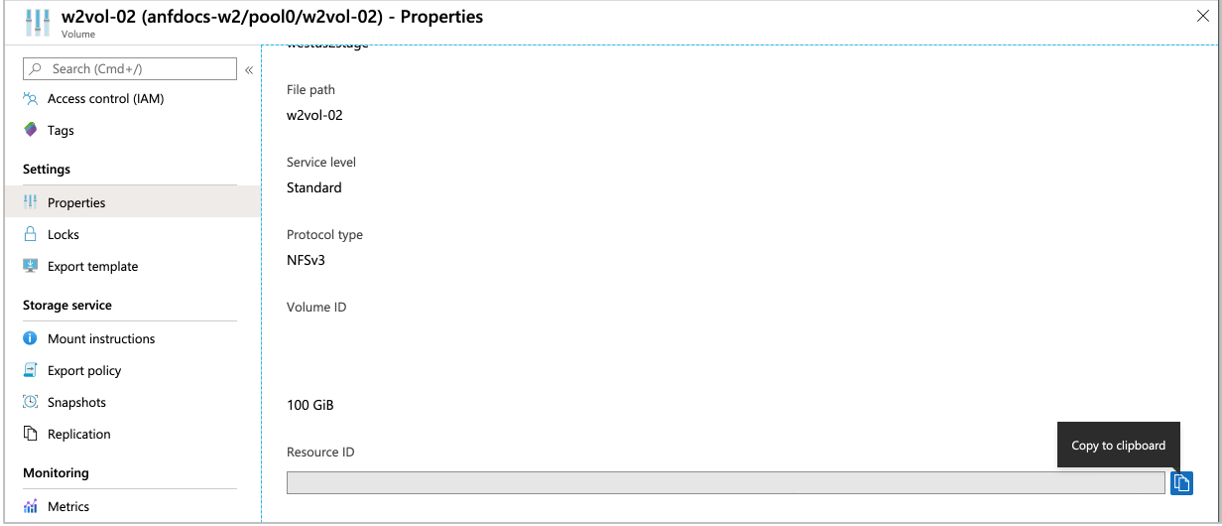
Kaynak kimliğini panoya kopyalayın. Buna daha sonra ihtiyacınız olacak.
Veri çoğaltma birimini (hedef birim) oluşturma
Kaynak birimdeki verilerin çoğaltılmasını istediğiniz bir hedef birim oluşturmanız gerekir. Hedef birim oluşturabilmeniz için önce hedef bölgede bir NetApp hesabınızın ve kapasite havuzuna sahip olmanız gerekir.
Hedef hesabın kaynak birim bölgesinden farklı bir bölgede olması gerekir. Gerekirse, NetApp hesabı oluşturma'daki adımları izleyerek Çoğaltma için kullanılacak Azure bölgesinde bir NetApp hesabı oluşturun.
Ayrıca, farklı bir bölgede mevcut bir NetApp hesabını da seçebilirsiniz.Gerekirse, Kapasite havuzu oluşturma bölümündeki adımları izleyerek yeni oluşturulan NetApp hesabında bir kapasite havuzu oluşturun.
Çoğaltma hedef birimini barındırmak için mevcut bir kapasite havuzunu da seçebilirsiniz.
Hedef kapasite havuzunun hizmet düzeyi, kaynak kapasite havuzunun hizmet düzeyiyle eşleşebilir veya farklı bir hizmet düzeyi seçebilirsiniz.
Azure NetApp Files'a alt ağ atama bölümünde yer alan adımları izleyerek çoğaltma için kullanılacak bölgedeki bir alt ağı temsilci olarak belirleyin.
Hedef NetApp hesabındaki Depolama Hizmeti altında Birimler'i seçerek veri çoğaltma birimini oluşturun. Ardından + Veri çoğaltması ekle düğmesini seçin.
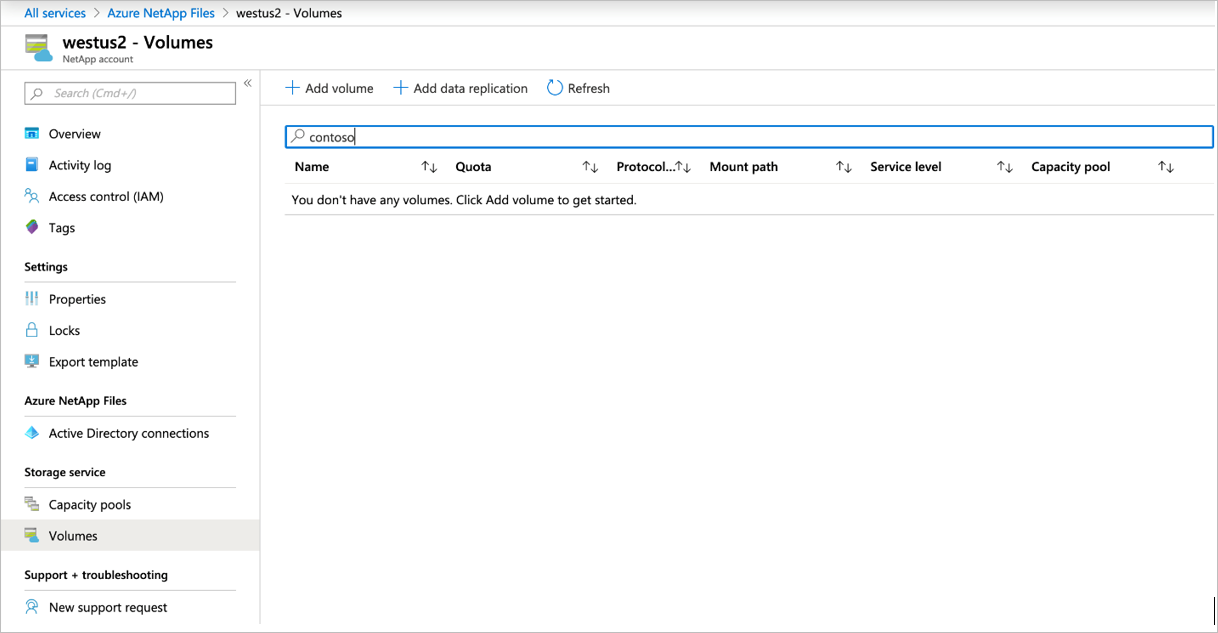
Görüntülenen Birim Oluştur sayfasında, Temel Bilgiler sekmesinin altında aşağıdaki alanları doldurun:
- Birim adı
- Kapasite havuzu
- Birim kotası
Not
Hedef birim için birim kotası (boyut), kaynak birimin kotasını yansıtmalıdır. Kaynak birimden daha küçük bir boyut belirtirseniz, hedef birim otomatik olarak kaynak birim boyutuna yeniden boyutlandırılır.
- Sanal ağ
- Alt ağ
Alanlar hakkında ayrıntılı bilgi için bkz . NFS birimi oluşturma.
Protokol sekmesinde, kaynak birimle aynı protokolü seçin.
NFS protokolü için, dışarı aktarma ilkesi kurallarının dışarı aktarmaya erişecek uzak ağdaki tüm konakların gereksinimlerini karşıladığından emin olun.Etiketler sekmesinde, gerektiğinde anahtar/değer çiftleri oluşturun.
Çoğaltma sekmesinin altında, Kaynak birim kaynak kimliğini bulma bölümünde aldığınız kaynak birim kaynak kimliğini yapıştırın ve ardından istediğiniz çoğaltma zamanlamasını seçin. Çoğaltma zamanlaması için üç seçenek vardır: 10 dakikada bir, saatlik ve günlük.
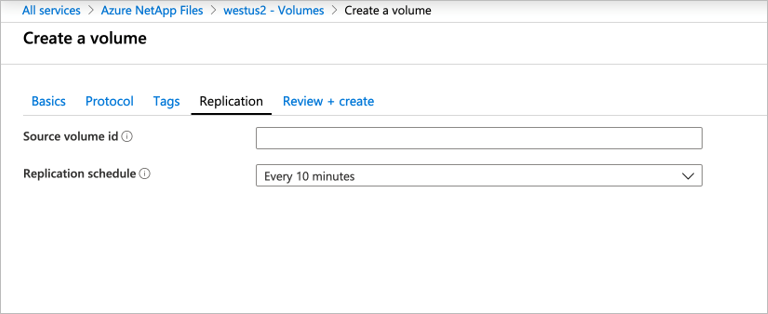
Gözden Geçir + Oluştur'u ve ardından Oluştur'u seçerek veri çoğaltma birimini oluşturun.
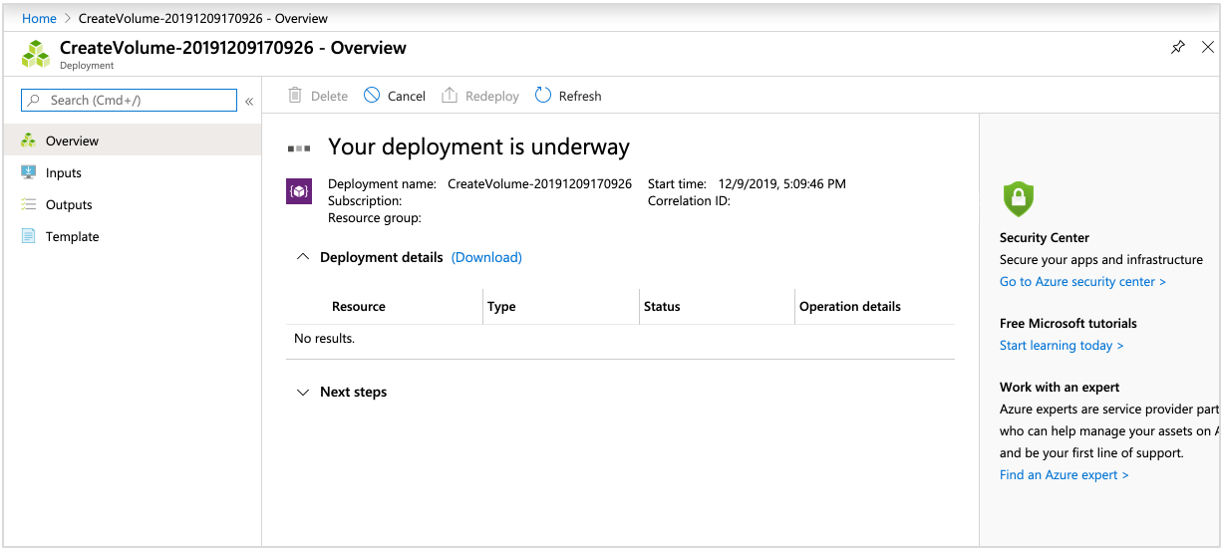
Kaynak birimden çoğaltmayı yetkilendirme
Çoğaltmayı yetkilendirmek için, çoğaltma hedef biriminin kaynak kimliğini edinmeniz ve çoğaltma kaynak biriminin Yetkile alanına yapıştırmanız gerekir.
Azure portalında Azure NetApp Files'a gidin.
Çoğaltma hedef biriminin bulunduğu hedef NetApp hesabına ve hedef kapasite havuzuna gidin.
Çoğaltma hedef birimini seçin, Ayarlar altında Özellikler'e gidin ve hedef birimin Kaynak Kimliğini bulun. Hedef birim kaynak kimliğini panoya kopyalayın.
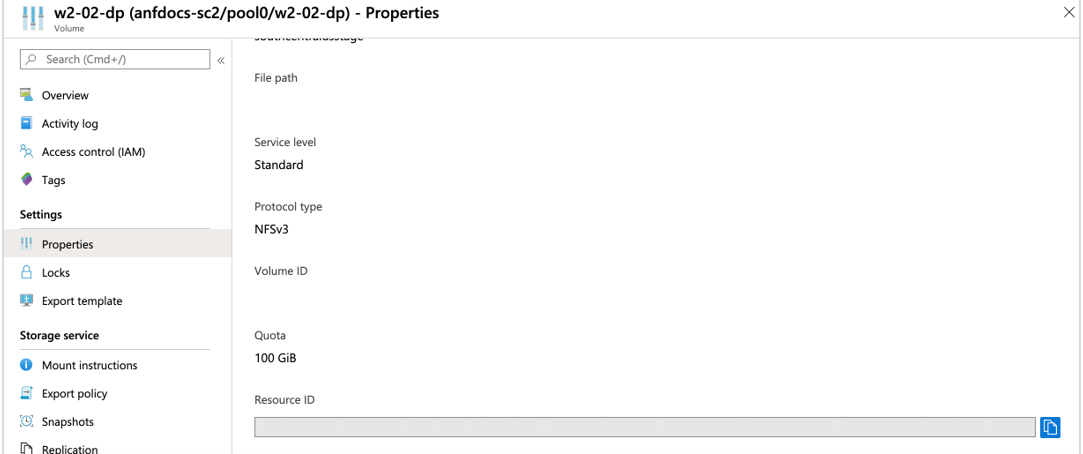
Azure NetApp Files'da çoğaltma kaynak hesabına ve kaynak kapasite havuzuna gidin.
Çoğaltma kaynağı birimini bulun ve seçin. Depolama Hizmeti altında Çoğaltma'ya gidin ve Yetki ver'i seçin.

Yetkilendir alanında, 3. Adımda aldığınız hedef çoğaltma birimi kaynak kimliğini yapıştırın ve tamam'ı seçin.
Not
Belirli bir zamanda hedef depolamanın durumu gibi çeşitli faktörler nedeniyle, kaynak birimin kullanılan alanı ile hedef birimin kullanılan alanı arasında büyük olasılıkla bir fark vardır.
Sonraki adımlar
- Bölgeler arası çoğaltma
- Bölgeler arası çoğaltma kullanma için gereksinimle ve bu konuda dikkate alınması gerekenler
- Çoğaltma ilişkisinin uygunluk durumunu görüntüleme
- Birim çoğaltma ölçümleri
- Olağanüstü durum kurtarmayı yönetme
- Birim çoğaltmalarını veya birimleri silme
- Bölgeler arası çoğaltma sorunlarını giderme
- Birim için varsayılan ve tek tek kullanıcı ve grup kotalarını yönetme
- CLI ile Azure NetApp Files birim çoğaltmasını yönetme